全面把作業環境更改為Windows 7也近年許 (直接由XP換到Win 7,而Vista我壓根沒裝過 >.<!),Win 7在很多方面上的確便利不少,而且穩定性也很不錯
但大概是XP的餘毒太深遠了,一直以來我都不太習慣Win 7沒有快速啟動工具列這件事,Win 7預設安裝完成就是四個很大的圖示在最底端,原本一開始我以為那是更好用的工具列
後來發現不是 XD,那個工具列只能釘選,不能放太多程式圖示,對我來説實在很麻煩。剛好趁著這次把系統重作的機會,上網爬了文章,發現這功能其實有保留,只是被隱藏了起來
1. 首先在工具列的空白處按滑鼠右鍵,並選擇「新增工具列」。
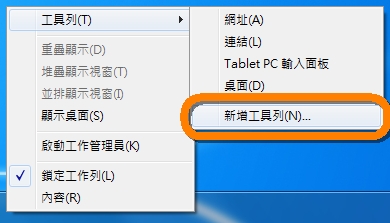
2.在跳出的視窗下方,資料夾右側的文字框裡輸入 %UserProfile%\AppData\Roaming\Microsoft\Internet Explorer\Quick Launch\User Pinned\TaskBar (複製/貼上即可),然後按下「選擇資料夾」按鈕。

3.接下來再一次在工具列空白處按滑鼠右鍵,將「鎖定工具列」取消勾選,就可以將TaskBar工具列拖拉到你喜歡的位置。

4. 可是這樣子看起來還是有點怪怪的。

5.接下來在這個TaskBar工具列上再按右鍵,把顯示文字和顯示標題都取消掉。

6.看起來是不是習慣了,噢耶! 快速啟動工具列又回來了。

同場加映,怎麼把顯示桌面的按鈕弄回來?
其實在XP快速啟動列裡有一個很棒的按鈕是「顯示桌面」,但是到了Windows 7好像取消了?
其實不然,只是Win7裡的「顯示桌面」放在一個很不方便的地方 (在日期/時間的最右邊),看起來很不像個按鈕的按鈕 = =!!
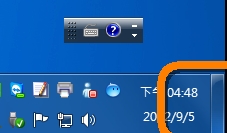
有沒有辦法自己弄個「顯示桌面」的按鈕,放在快速啟動列裡呢? 當然可以!先在桌面新增一個純文字文件。

文件內容輸入如下:
[Shell]
Command=2
IconFile=explorer.exe,3
[Taskbar]
Command=ToggleDesktop
然後存檔,將檔名改為「顯示桌面.scf」,副檔名一定要確定是".scf"喔。

然後桌面就會出現一個熟悉的圖示: ,然後再把這個圖示拉到剛剛建立的快速啟動列裡去。大功告成,讓你的Win7更便利好用。
,然後再把這個圖示拉到剛剛建立的快速啟動列裡去。大功告成,讓你的Win7更便利好用。



 留言列表
留言列表